PPT图片切割拼装怎么做?PPT图片切割效果制作教程
更新日期:2023-09-24 08:01:12
来源:系统之家
手机扫码继续观看

PPT图片切割拼装怎么做?我们有时候为了PPT幻灯片内的图片可以变得更加有趣,而不是太死板,都会对其进行重新排版设计,本期教程小编将为大家带来今天给大家带来PPT图片切割效果制作,我们一起来看看吧。

首先打开ppt,在菜单栏中选择开始--新建幻灯片--空白。
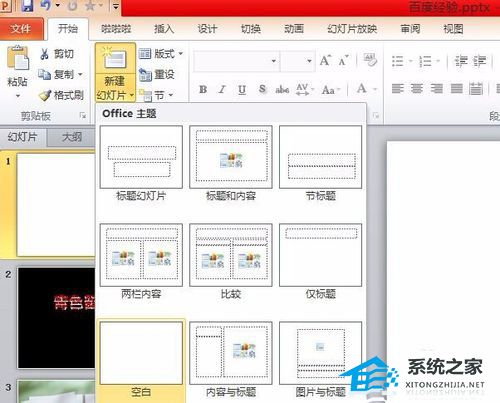
接着在菜单栏中选择插入--图片--选择预先下载的图片打开。
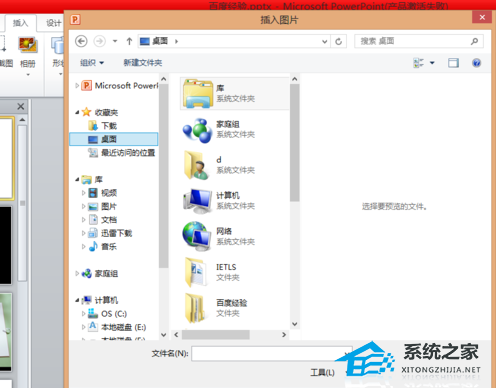
调整图片的大小。

在菜单栏中的插入选项卡中选择表格,笔者选择5*4的表格。
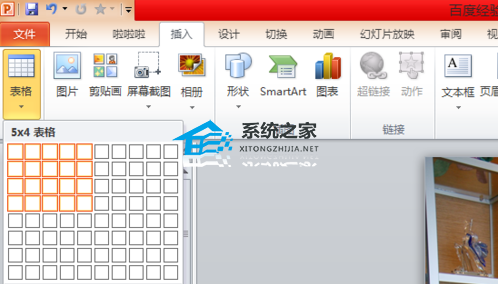
插入表格完成。

调整表格大小,刚好覆盖需要制作的图。
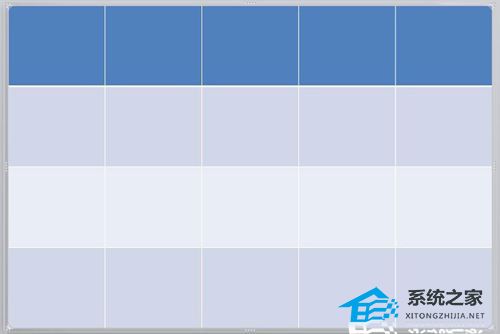
在表格工具选项卡下的设计一栏选择无填充颜色。
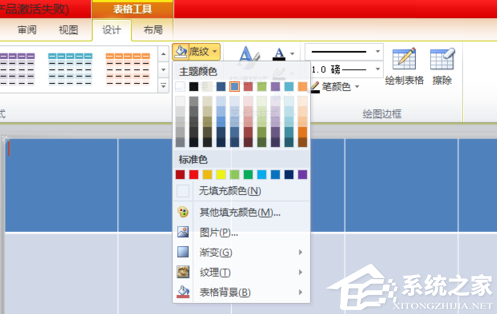
大功告成。

注意事项:有些操作如果没有选中对象就需要重新选中。
该文章是否有帮助到您?
常见问题
- monterey12.1正式版无法检测更新详情0次
- zui13更新计划详细介绍0次
- 优麒麟u盘安装详细教程0次
- 优麒麟和银河麒麟区别详细介绍0次
- monterey屏幕镜像使用教程0次
- monterey关闭sip教程0次
- 优麒麟操作系统详细评测0次
- monterey支持多设备互动吗详情0次
- 优麒麟中文设置教程0次
- monterey和bigsur区别详细介绍0次
系统下载排行
周
月
其他人正在下载
更多
安卓下载
更多
手机上观看
![]() 扫码手机上观看
扫码手机上观看
下一个:
U盘重装视频












